- Узнать время и причину перезагрузки системы?
- Как узнать причину перезагрузки Linux
- Проверка времени перезагрузки
- Проверка системных журналов
- Проверка журнала auditd
- Анализ журнала systemd
- Заключение
- Как в Linux узнать даты выключения и перезагрузки компьютера
- Последнее включение
- В какое время включался компьютер
- Последнее включение Linux
- Выключения
- Последнее выключение
- Время работы — аптайм (Uptime)
- Связанные статьи:
Узнать время и причину перезагрузки системы?
Всех приветствую, подскажите, казалось бы простой вопрос, но выводы разных команд неоднозначные.
Надо выяснить время последней загрузки системы и её причины (самопроизвольной перезагрузки)
Т.к. имеется машина с Debian 11, и она иногда самопроизвольно перезагружается, последняя перезагрузка была сегодня ночью, 22.12.2022 то есть,
пытаюсь выяснить точное время перезагрузки, фактически этим временем будет время загрузки до момента запуска системы:
Выполняю:
То есть система запустилась в 01:52:05 22.12.2022
Но если выполнить who -b то результат получаю уже другой:
$ who -b system boot 2022-12-22 04:52$ last -x | head | tac reboot system boot 5.10.0-18-amd64 Sat Dec 17 22:35 - 19:35 (-2:59) runlevel (to lvl 5) 5.10.0-18-amd64 Sat Dec 17 19:35 - 19:35 (00:00) user tty7 :0 Sat Dec 17 19:35 - 19:35 (00:00) shutdown system down 5.10.0-18-amd64 Sat Dec 17 19:35 - 22:07 (3+02:32) reboot system boot 5.10.0-18-amd64 Tue Dec 20 22:07 still running runlevel (to lvl 5) 5.10.0-18-amd64 Tue Dec 20 19:08 - 01:52 (1+06:44) user tty7 :0 Tue Dec 20 19:08 - crash (1+09:43) reboot system boot 5.10.0-18-amd64 Thu Dec 22 04:52 still running user tty7 :0 Thu Dec 22 01:52 still logged in runlevel (to lvl 5) 5.10.0-18-amd64 Thu Dec 22 01:52 still running$last reboot reboot system boot 5.10.0-18-amd64 Thu Dec 22 04:52 still running reboot system boot 5.10.0-18-amd64 Tue Dec 20 22:07 still running reboot system boot 5.10.0-18-amd64 Sat Dec 17 22:35 - 19:35 (-2:59) reboot system boot 5.10.0-18-amd64 Thu Dec 15 15:50 - 19:26 (2+03:36) reboot system boot 5.10.0-18-amd64 Tue Dec 13 21:31 - 12:49 (1+15:18) reboot system boot 5.10.0-18-amd64 Sun Dec 11 09:32 - 08:10 (-1:22) reboot system boot 5.10.0-18-amd64 Sat Dec 10 22:27 - 06:20 (07:53) reboot system boot 5.10.0-18-amd64 Sat Dec 10 22:26 - 19:27 (-2:59) reboot system boot 5.10.0-18-amd64 Fri Dec 9 18:29 - 19:27 (1+00:58)Ввожу journalctl —list-boots и получаю :
$journalctl --list-boots -7 87dfc57ca71c4222bef22bfa5dbae479 Fri 2022-12-09 18:30:00 MSK—Sat 2022-12-10 19:24:57 MSK -6 64c776f2b80c428da59decdf072c6ef5 Sat 2022-12-10 19:28:23 MSK—Sun 2022-12-11 06:20:53 MSK -5 74197b0e4b374149be74c7ec044be8fe Sun 2022-12-11 06:35:30 MSK—Sun 2022-12-11 08:10:15 MSK -4 3fa332231dcd483681012600fb04e009 Wed 2022-12-14 09:21:51 MSK—Thu 2022-12-15 12:49:20 MSK -3 30f364131acb45b793dcafd8c908de6c Thu 2022-12-15 12:50:22 MSK—Sat 2022-12-17 19:26:46 MSK -2 7a43f3e651f04f0ba38ea2a1523a2a64 Sat 2022-12-17 19:35:18 MSK—Sat 2022-12-17 19:35:35 MSK -1 dde5f76cb00a4bcc9a2eaf80a5bc1bba Tue 2022-12-20 19:08:15 MSK—Wed 2022-12-21 05:32:31 MSK 0 3156e721dffc49ee95e72f197ab74fa4 Thu 2022-12-22 01:52:31 MSK—Thu 2022-12-22 11:02:01 MSKДалее, надо почитать логи системных журнал, что происходило перед перезагрузкой,
нагуглил команду:
sudo grep -iv ': starting\|kernel: .*: Power Button\|watching system buttons\|Stopped Cleaning Up\|Started Crash recovery kernel' \ /var/log/messages /var/log/syslog /var/log/apcupsd* \ | grep -iw 'recover[a-z]*\|power[a-z]*\|shut[a-z ]*down\|rsyslogd\|ups'Смотрю инфу по последней загрузке с номером 0:
$journalctl -b -0 -n
Да и просто смотрю журналы /var/log/messages, /var/log/kern.log и вижу:
Весь вывод /var/log/messages приводить не имеет смысла так как важно узнать что было до перезагрузки, т.е. до [ 0.000000]
а начиная с [ 0.000000] уже пошла загрузка системы,
итого как я вижу события до перезагрузки:
Но ничего что может вызвать перезагрузку не вижу
также смотрю и /var/log/kern.log, ессно и интересны только события до [ 0.000000] :
И тоже не вижу ничего особенного
Простой 4 комментария
Как узнать причину перезагрузки Linux
Часто бывает, что на системе Linux произошла незапланированная или по неизвестным очевидным причинам, перезагрузка. Поиск и устранение первопричины может помочь предотвратить повторение таких проблем и избежать незапланированных простоев.
Есть несколько способов выяснить, что вызвало перезагрузку. В этой статье мы обсудим эти способы и способы использования доступных утилит и журналов в системе Linux для устранения таких сценариев.
Проверка времени перезагрузки
Чтобы посмотреть, когда именно произошла перезагрузка системы можно воспользоваться командами who и last
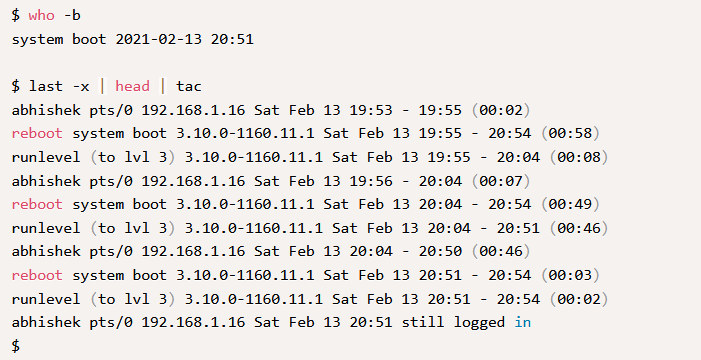
Проверка системных журналов
Кроме того, можно сопоставить время перезагрузки, которую требуется диагностировать, с системными сообщениями.
Для систем CentOS/RHEL журналы можно найти по адресу /var/log/messages , а для систем Ubuntu/Debian — по адресу /var/log/syslog . Для фильтрации или поиска конкретных данных можно использовать команду tail или любимый текстовый редактор.
Как видно из приведенных ниже журналов, такие записи предполагают завершение работы или перезагрузку, инициированную администратором или пользователем root . Эти сообщения могут варьироваться в зависимости от типа ОС и способа запуска перезагрузки или завершения работы, но вы всегда найдете полезную информацию, просматривая системные журналы, хотя этого не всегда может быть достаточно, чтобы определить причину.
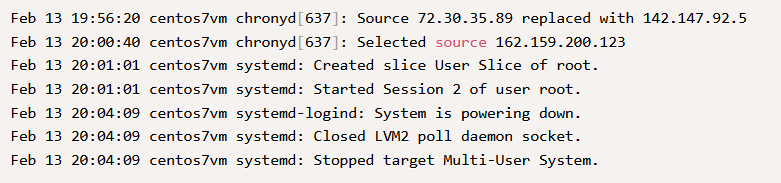
Ниже приведена одна такая команда, которую можно использовать для фильтрации системных журналов:
sudo grep -iv ': starting|kernel: .*: Power Button|watching system buttons|Stopped Cleaning Up|Started Crash recovery kernel' /var/log/messages /var/log/syslog /var/log/apcupsd* | grep -iw 'recover[a-z]*|power[a-z]*|shut[a-z ]*down|rsyslogd|ups'
Зафиксированные события не всегда могут быть конкретными. Всегда отслеживайте события, которые дают признаки предупреждений или ошибок, которые могут привести к выключению или сбою системы.
Проверка журнала auditd
Для систем, использующих auditd – это отличное место для проверки различных событий с помощью инструмента ausearch . Используйте приведенную ниже команду для проверки последних двух записей из журналов аудита.
$ sudo ausearch -i -m system_boot,system_shutdown | tail -4
Появится сообщение о двух последних остановках или перезагрузках. Если это сообщает о SYSTEM_SHUTDOWN , за которым следует SYSTEM_BOOT , все должно быть хорошо. Но, если он сообщает две строки SYSTEM_BOOT подряд или только одно сообщение SYSTEM_BOOT , то, скорее всего, система некорректно завершила работу. Вывод при нормальной работе должен быть примерно следующим:
$ sudo ausearch -i -m system_boot,system_shutdown | tail -4 ---- type=SYSTEM_SHUTDOWN msg=audit(Saturday 13 February 2021 A.852:8) : pid=621 uid=root auid=unset ses=unset subj=system_u:system_r:init_t:s0 msg=' comm=systemd-update-utmp exe=/usr/lib/systemd/systemd-update-utmp hostname=? addr=? terminal=? res=success' ---- type=SYSTEM_BOOT msg=audit(Saturday 13 February 2021 A.368:8) : pid=622 uid=root auid=unset ses=unset subj=system_u:system_r:init_t:s0 msg=' comm=systemd-update-utmp exe=/usr/lib/systemd/systemd-update-utmp hostname=? addr=? terminal=? res=success'
В приведенных ниже выходных данных перечислены два последовательных сообщения SYSTEM_BOOT , которые могут указывать на аварийное завершение работы, хотя результаты нужно скорректировать с данными системного журнала.
$ sudo ausearch -i -m system_boot,system_shutdown | tail -4 ---- type=SYSTEM_BOOT msg=audit(Saturday 13 February 2021 A.852:8) : pid=621 uid=root auid=unset ses=unset subj=system_u:system_r:init_t:s0 msg=' comm=systemd-update-utmp exe=/usr/lib/systemd/systemd-update-utmp hostname=? addr=? terminal=? res=success' ---- type=SYSTEM_BOOT msg=audit(Saturday 13 February 2021 A.368:8) : pid=622 uid=root auid=unset ses=unset subj=system_u:system_r:init_t:s0 msg=' comm=systemd-update-utmp exe=/usr/lib/systemd/systemd-update-utmp hostname=? addr=? terminal=? res=success'
Анализ журнала systemd
Чтобы сохранить журнал системных логов на диске, необходимо иметь постоянный системный журнал, иначе логи будут очищаться при перезагрузке. Для этого можно либо внести изменения в /etc/systemd/journald.conf , либо создать каталог самостоятельно с помощью следующих команд:
$ sudo mkdir /var/log/journal $ sudo systemd-tmpfiles --create --prefix /var/log/journal 2>/dev/null $ sudo systemctl -s SIGUSR1 kill systemd-journald
После этого можно дополнительно перезагрузить систему для ввода нескольких записей перезагрузки в журнал, хотя это и не требуется.
Приведенную ниже команда позволяет выводить список записанных событий о загрузке из журнала:
Вот его выходные данные на моем сервере:

Как видно на рисунке, в системе есть несколько событий загрузки. Для дальнейшего анализа причины конкретной перезагрузки используйте:
Здесь будет индексом, заданным в команде journalctl —list-boots в первом столбце.
В приведенных выше выходных данных можно просмотреть сообщения, зарегистрированные в журнале, и отследить аномалии, если таковые имеются.
Заключение
Не всегда можно определить причину перезагрузки Linux с помощью одной команды или из одного файла журнала. Поэтому всегда удобно знать команды и журналы, которые фиксируют события, связанные с системой, и могут сократить время, необходимое для поиска первопричины.
Приведенные выше примеры дают вам возможность начать поиск и устранение неисправностей. Используя комбинацию таких инструментов и журналов, вы можете быть уверены в том, что произошло и как перезагрузилась ваша система.
Как в Linux узнать даты выключения и перезагрузки компьютера
Может быть множество причин, почему вы хотите узнать, когда ваш компьютер на Linux выключался, перезапускался и как долго он работает. Эта информация может пригодиться в поиске и устранении проблем, которые могли случиться, когда вы не наблюдали за системой. К счастью, Linux в большинстве дистрибутивов тщательно в автоматическом режиме ведёт журнал системных событий. Доступ к сохранённой информации из командной строки также очень простой.
Последнее включение
Как узнать, когда Linux последний раз был включён? Если вам нужно определить время и дату последнего включения, то вы можете использовать команду who с опцией -b. Эта команда выведет точное число и время включения. Для выполнения команды не нужны привилегии root:
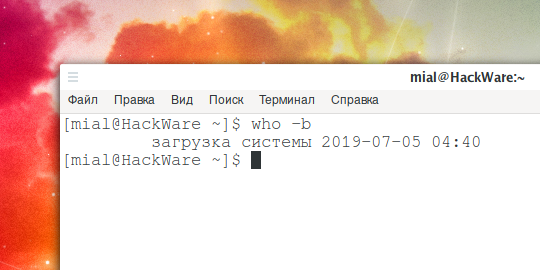
В какое время включался компьютер
С помощью команды last вы можете получить список, когда система включалась или перезагружалась. Это необязательно время, когда использовалась команда reboot, или когда нажималась кнопка «Перезагрузить» на рабочем столе. Это журнал событий, когда система была загружена.
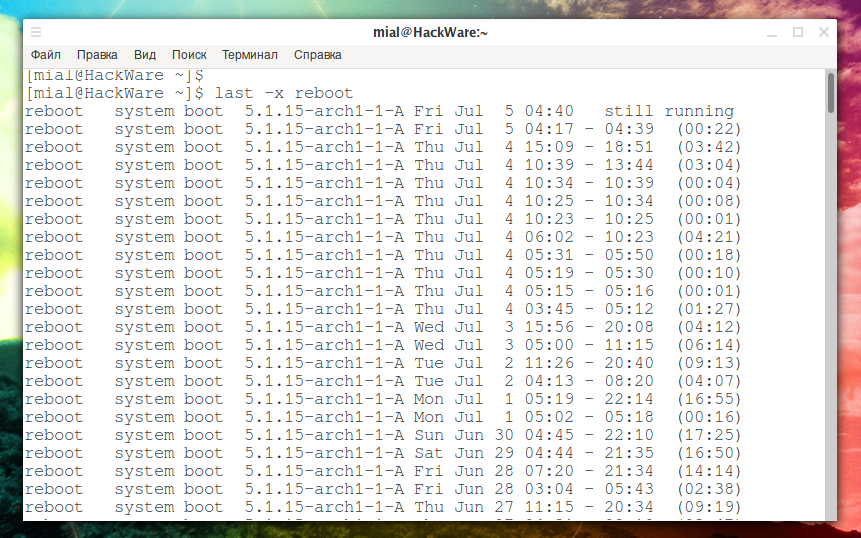
Последнее включение Linux
Если вам нужно узнать только время последнего включения компьютера с Linux, то вы можете использовать предыдущую команду, но передать её вывод по конвейеру команде head с опцией -1, чтобы она вывела только одну строку. Чтобы узнать также и время предпоследней загрузки, то замените опцию на -2 — будут выведены две строки.
Выключения
Команда last работает аналогичным образом и для выключений. Она перечисляет случаи, когда компьютер был полностью выключен. Эта команда выводит диапазоны, когда компьютер был отключён. Чтобы узнать время перезагрузки (если вам важно отделить эти случаи от включения), то вы можете проанализировать эти данные и данные от предыдущей команды, чтобы получить то, что вам нужно.
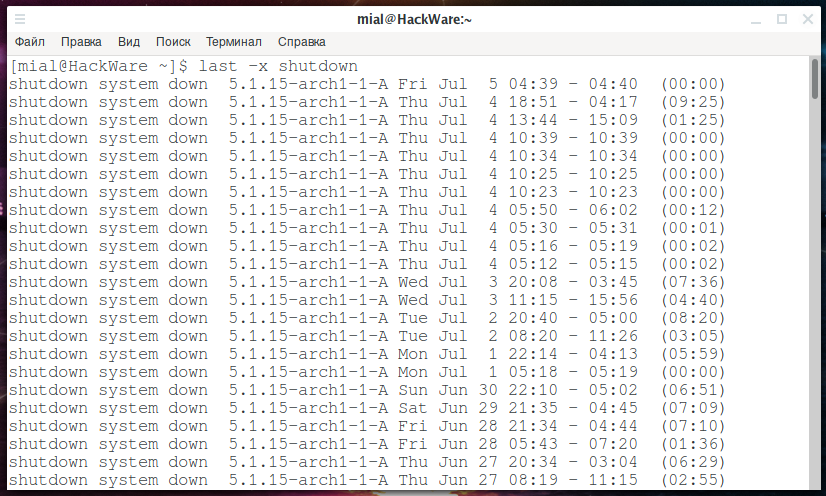
Последнее выключение
Как и с перезагрузками, если данных слишком много, то вы можете передать вывод по конвейеру команде head для получения только последнего времени отключения. Конечно, можно указывать разные опции, например, -3 для вывода трёх последний периодов простоя.
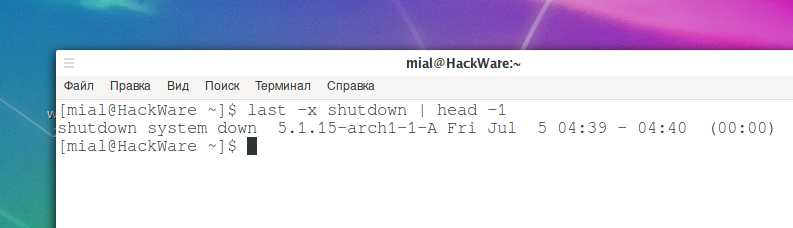
Время работы — аптайм (Uptime)
Наконец если вам нужно узнать, как долго ваш компьютер работает, вы можете использовать команду uptime, чтобы получить эту информацию. Дополните её с флагом -p, чтобы вывод был намного более читаемым. Вы получите значение в днях, часах и минутах, которое ваш компьютер включён начиная с последней загрузки.

Надеюсь эти команды помогут решить то, что вы хотите узнать о жизни вашей системы, когда вас нет рядом, о неожиданных перезагрузках и выключениях. Если в проблему вовлечены другие программы, то вы можете проверить определённые файлы журналов в «/var/log».